Arreglar No se puede conectar al código de error del servidor proxy 130

Arreglar No se puede conectar al código de error 130 del servidor proxy: (Fix Unable To Connect To The Proxy Server Error Code 130: ) si ve el error 130 (net::ERR_PROXY_CONNECTION_FAILED), significa que su navegador no puede conectarse a Internet debido a la conexión del proxy. O tiene una conexión de proxy no válida o la configuración(connection or configuration) del proxy está controlada por un tercero. En cualquier caso, no podrás abrir ninguna página web y eso, amigo mío, es un problema muy grande.
Error 130 (net::ERR_PROXY_CONNECTION_FAILED) Proxy server connection failed or Unable to connect to the proxy server
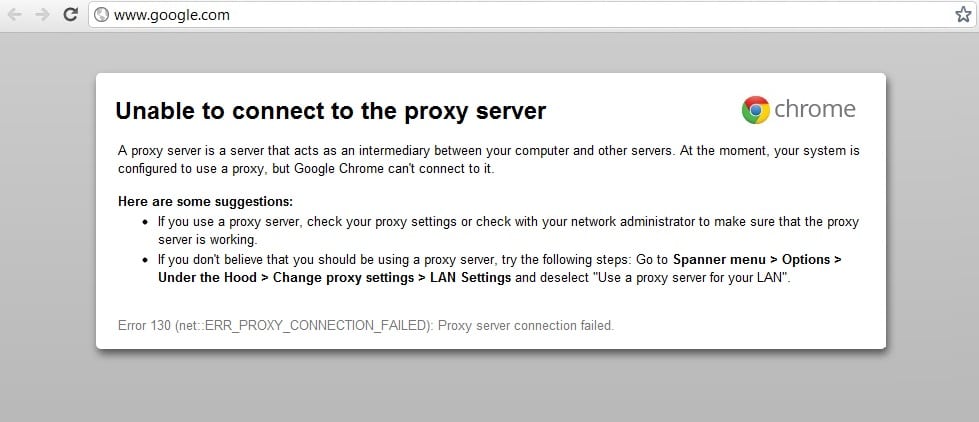
Este error a veces se debe a malware dañino instalado en su sistema y estropean su PC al cambiar los proxies y otras configuraciones del sistema(system configuration) . Pero no se preocupe, el solucionador de problemas está aquí para solucionar este problema, así que solo siga los métodos mencionados a continuación.
Arreglar No se puede(Fix Unable) conectar al código de error del servidor proxy 130(Proxy Server Error Code 130)
Asegúrate(Make) de crear un punto de restauración(restore point) en caso de que algo(case something) salga mal.
Método 1: desmarque la opción de proxy(Method 1: Uncheck Proxy Option)
1.Presione la tecla de Windows + R, luego escriba " inetcpl.cpl " y presione enter para abrir las Propiedades de Internet.(Internet Properties.)

2.A continuación, vaya a la pestaña Conexiones(Connections tab) y seleccione Configuración de LAN.

3.Desmarque Usar(Use) un servidor proxy(Proxy Server) para su LAN y asegúrese de que " Detectar configuraciones automáticamente(Automatically detect settings) " esté marcado.

4.Haga clic en Aceptar, luego en Aplicar(Apply) y reinicie su PC.
Método 2: Borrar datos de navegación(Method 2: Clear Browsing Data)
Si usa Google Chrome desde hace mucho tiempo, es probable que haya olvidado borrar los datos de navegación, lo que puede causar que no se pueda conectar al código de error del servidor proxy 130(Proxy Server Error Code 130) (net::ERR_PROXY_CONNECTION_FAILED).
1.Abre Google Chrome y presiona Cntrl + H para abrir el historial.
2.A continuación, haga clic en Borrar(Clear browsing) datos de navegación en el panel izquierdo.

3.Asegúrese de que el " comienzo de los tiempos(beginning of time) " esté seleccionado en Eliminar(Obliterate) los siguientes elementos de.
4. Además, marque lo siguiente:
- Historial de navegación
- Historial de descargas
- Cookies y otros datos de padres y complementos(sire and plugin data)
- Imágenes y archivos en caché
- Autocompletar datos de formulario
- contraseñas

5.Ahora haga clic en Borrar datos de navegación(Clear browsing data) y espere a que termine.
6.Cierre su navegador y reinicie su PC.
Método 3: restablecer la configuración de Chrome(Method 3: Reset Chrome Settings)
1.Abre Google Chrome y ve a la configuración.(settings.)

2.Desplácese hacia abajo y haga clic en Mostrar configuración avanzada.(Show Advanced Settings.)

3.Busque Restablecer configuración(Reset settings) y haga clic en él.

4. Nuevamente, le pedirá confirmación, así que haga clic en Restablecer.(click Reset.)

5. Espere a que el navegador restablezca la configuración( browser to reset settings) y, una vez hecho esto, cierre todo.
6.Reinicie su PC para guardar los cambios. Esto solucionará la imposibilidad(Fix Unable) de conectarse al código de error 130 del servidor proxy(Proxy Server Error Code 130) .
Method 4: Flush/Renew DNS & IP
1.Presione Windows Key + X luego seleccione Símbolo del sistema (Administrador).(Command Prompt (Admin).)

2.En el cmd escriba lo siguiente y presione enter después de cada uno:
- ipconfig /flushdns
- nbtstat-r
- restablecimiento de ip int netsh
- restablecimiento de netsh winsock

3.Reinicie su PC para aplicar los cambios.
Método 5: use el DNS de Google
1.Abra el Panel de control y haga clic(Control Panel and click) en Red e Internet(Network and Internet) .
2. A continuación, haga clic en Centro de redes y recursos compartidos y(Network and Sharing Center) luego haga clic en Cambiar la configuración del adaptador.(Change adapter settings.)

3.Seleccione su Wi-Fi, luego haga doble clic en él y seleccione Propiedades.(Properties.)

4.Ahora seleccione Internet Protocol Version 4 (TCP/IPv4) y haga clic en Propiedades.

5.Marque " Usar las siguientes direcciones de servidor DNS(Use the following DNS server addresses) " y escriba lo siguiente:
Servidor DNS preferido: 8.8.8.8 (Preferred DNS server: 8.8.8.8)
Servidor DNS alternativo: 8.8.4.4(Alternate DNS server: 8.8.4.4)

6.Cierre todo y es posible que pueda corregir el código de error 130 No se puede conectar al servidor proxy.(Fix Unable To Connect To The Proxy Server Error Code 130.)
Método 6: eliminar la clave de registro del servidor proxy(Method 6: Delete Proxy Server Registry Key)
1. Presione la tecla de Windows + R, luego escriba " regedit " y presione Entrar(Enter) para abrir el Editor del Registro(Registry Editor) .

2. Navegue hasta la siguiente clave de registro(registry key) :
HKEY_CURRENT_USER\Software\Microsoft\Windows\CurrentVersion\Internet Settings
3.Seleccione la clave ProxyEnable( ProxyEnable key) en la ventana del lado(side window) derecho, luego haga clic derecho sobre ella y seleccione Eliminar.(select Delete.)

4.Siga también el paso anterior para la clave de registro de ProxyServer(ProxyServer registry key) .
5. Cierra todo y reinicia tu PC para guardar los cambios.
Método 7: Ejecute CCleaner y Malwarebytes(Method 7: Run CCleaner and Malwarebytes)
Realice un análisis antivirus completo(Full antivirus) para asegurarse de que su computadora esté segura. Además de esto , ejecute CCleaner y Malwarebytes Anti-malware(run CCleaner and Malwarebytes Anti-malware) .
1.Descargue e instale CCleaner y Malwarebytes.
2. Ejecute Malwarebytes(Run Malwarebytes) y deje que escanee su sistema en busca de archivos dañinos.
3.Si se encuentra malware, lo eliminará automáticamente.
4. Ahora ejecute CCleaner y en la sección "Limpiador", en la pestaña de Windows(Windows tab) , sugerimos verificar las siguientes selecciones para limpiar:

5. Una vez que se haya asegurado de verificar los puntos correctos, simplemente haga clic en Ejecutar limpiador(Run Cleaner,) y deje que CCleaner siga su curso.
6. Para limpiar más su sistema, seleccione la pestaña Registro(Registry tab) y asegúrese de que lo siguiente esté marcado:

7.Seleccione Buscar (Scan)problemas(Issue) y permita que CCleaner analice(CCleaner) , luego haga clic en Solucionar problemas seleccionados.(Fix Selected Issues.)
8. Cuando CCleaner pregunta: " ¿Desea hacer una copia de seguridad de los cambios en el registro?" (Do you want backup changes to the registry?)” seleccione Sí.
9. Una vez que se haya completado la copia de seguridad, seleccione Solucionar todos los problemas seleccionados(Fix All Selected Issues) .
10.Reinicie su PC.
Método 8: Ejecute la herramienta de limpieza de Chrome(Method 8: Run Chrome Cleanup Tool)
La herramienta oficial de limpieza de Google Chrome( Google Chrome Cleanup Tool) ayuda a escanear y eliminar el software que puede causar problemas con Chrome, como bloqueos, páginas de inicio o barras de herramientas inusuales, anuncios inesperados de los que no puede deshacerse o cambios en su experiencia de navegación.

Las correcciones anteriores(above fixes) definitivamente lo ayudarán a corregir el código de error 130 de No se puede conectar al servidor proxy(Fix Unable To Connect To The Proxy Server Error Code 130) (net::ERR_PROXY_CONNECTION_FAILED), pero si aún experimenta el error, como último recurso, puede reinstalar su navegador Chrome.(reinstall your Chrome Browser.)
También puede consultar:(You may also check:)
- Solucione el problema de tiempo de espera de conexión Err(Fix Err Connection Timed Out Issue) en Google Chrome
- Cómo reparar el error de conexión SSL(Fix SSL Connection Error) en Google Chrome
- Cómo solucionar el error No se puede acceder a este sitio en Google Chrome(Gooogle Chrome)
- Cómo reparar el certificado del servidor ha sido revocado en Chrome
- Solucione el error ERR_TUNNEL_CONNECTION_FAILED(Fix ERR_TUNNEL_CONNECTION_FAILED error) en Google Chrome
- Cómo reparar el error del certificado SSL(Fix SSL Certificate Error) en Google Chrome
Eso es todo lo que ha solucionado con éxito No se puede conectar al código de error del servidor proxy 130(Fix Unable To Connect To The Proxy Server Error Code 130 ) (net::ERR_PROXY_CONNECTION_FAILED), pero si todavía tiene alguna consulta con respecto a esta publicación, no dude en hacerla en la sección de comentarios.
Related posts
Arreglar la imposibilidad de acceder a la red en Chrome (ERR_NETWORK_CHANGED)
Arreglar Zoom no se puede conectar el código de error 5003
Fix Unable para instalar Network Adapter Error Code 28
Fix SSL Certificate Error en Google Chrome [resuelto]
FIX - ERR_TUNNEL_CONNECTION_FAILED ERROR EN Chrome
8 maneras de arreglar "¡Aw, Snap!" Error de bloqueo de página en Chrome
6 formas de corregir el código de error de Netflix M7121-1331-P7
Cómo fallar Fix DHCP Lookup Error a Error en Chromebook
Cómo corregir Google Chrome Error Code 7: 0x80040801
¿Cómo corregir el certificado Server ha sido revocado en Chrome
Fix ERR_CACHE_MISS Error en Google Chrome
Reparar AdBlock que no funciona en Twitch
Arreglar el error "El servidor encontró un error al procesar el registro" de FaceTime
Arreglar el código de error de Square Enix i2501
Cómo corregir el error "Tu conexión no es privada" en Google Chrome
Reparar Twitch que no funciona en Chrome
Error Code 105 ERR_NAME_NOT_RESOLVED en Google Chrome
Solucionar el error del módulo de descifrado de contenido de Widevine
Fix ERR_CONNECTION_TIMED_OUT en Google Chrome
14 formas de corregir el error del perfil de Chrome
